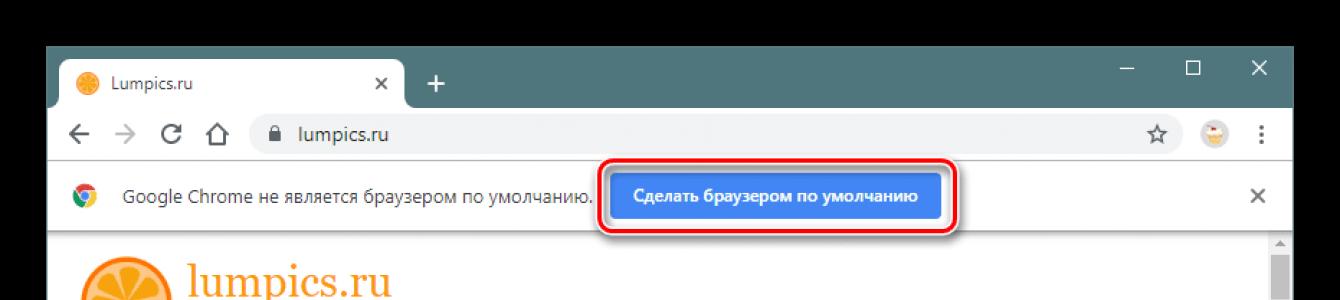Yol: Google Chrome - Chrome'u ana tarayıcınız nasıl yapabilirsiniz?
Bu yazımda Chrome'u nasıl varsayılan tarayıcınız yapabileceğinizi anlatacağım. Bu çok hızlı ve çok basit bir şekilde yapılır. Sadece birkaç adımı tamamlamanız yeterli.
Bu neden gerekli?
Bu işlem yalnızca tüm web belgelerinin veya bağlantılarının bu tarayıcıda açılmasını istiyorsanız yapılmalıdır. Bu, özellikle bir programı kullanmaya alışkınsanız çok kullanışlıdır.
Talimatlar.
Chrome'u İnternet'teki tüm çalışmaların başlayacağı başlangıç sayfası yapmak için aşağıdakileri yapın.
Çoğu zaman, herhangi bir programı veya eklentiyi yüklerken kendi koşullarını empoze ederler. Kullanıcıların çoğunluğu genellikle tüm şartları kabul eder. Bu nedenle, er ya da geç başka bir tarayıcının aniden başlangıç tarayıcısı haline gelmesi mümkündür. Bunda yanlış bir şey yok. Yukarıda açıklanan ayar prosedürünü tekrarlamanız yeterlidir; her şey önceki durumuna dönecektir.
İnternette gezinmek için en uygun aracı seçen her İnternet kullanıcısı, onu ana web tarayıcısı olarak bilgisayarına yükler ve bu, bağlantıları takip ederken varsayılan olarak web sayfalarını açar.
Chrome nasıl yapılır Google Chrome'u ana web tarayıcınız olarak atamak çok basittir ve bunu yapmanın üç yolu vardır.
Google Chrome'u açarsanız, penceresinde hemen Chrome'un varsayılan tarayıcı olmadığını belirten bir mesaj belirir ve ardından bunu yapma önerisi gelir. Bu durumda Chrome'u varsayılan tarayıcı nasıl yapabilirim? Bunu yapmak için, her başlattığınızda görünen mesajdaki “Evet” butonuna tıklamanız yeterlidir.
Daha önce “Hayır” yanıtı seçilmişse, gerekli kurulum ayarlarını tarayıcının kendisinde yapabilirsiniz. Web tarayıcısı ayarları işlevi aracılığıyla Chrome'u varsayılan tarayıcı nasıl yapabilirim? Bunu yapmak için sağ üst köşede üç yatay çizgili araç düğmesini bulun ve tıklayın. Açılan pencerede “Ayarlar”ı seçin ve tıklayın. Açılan sayfanın en altında “Varsayılan Tarayıcı” öğesini ve altında tıklamanız gereken “Ata” etiketli düğmeyi görebilirsiniz. Bundan sonra Google Chrome ana tarayıcı haline gelir.
İşletim sistemi üzerinden Chrome'u varsayılan tarayıcı nasıl yapabilirim? Eğer bundan bahsediyorsak Windows sistemi, ardından “Başlat”ı açmanız ve “Denetim Masası”nı seçmeniz istenir. Üstte açılan pencerede "Tüm öğeler" düğmesini tıklayın ve açılır listeden "Varsayılan programlar" işlevini seçin. “Varsayılan uygulamaları ayarla” seçeneğini tıklamanız gereken bir pencere açılacak ve ardından sol sütunda bir program listesi görünecektir. Listeden Google Chrome'u seçin, sağ alanda "Varsayılan olarak ayarla"yı ve ardından "Tamam"ı tıklayın.
Her kullanıcı, varsayılan bir tarayıcı seçerek İnternet'teki çalışmalarına başlayacağı başlangıç sayfasını belirler. Çoğu zaman bu, bir arama motorunun, örneğin Google gibi popüler bir arama motorunun ana sayfasıdır.
Google Chrome'u başlatmak için tarayıcıda sağ üst köşedeki "Araçlar" ("Ayarlar ve Yönetim") simgesine tıklamanız gerekir. Ayarlar öğesini bulmanız ve tıklamanız gereken bir pencere açılacaktır. Açılan pencerede “bölümüne gidin” Dış görünüş" ve " Göster düğmesi " öğesinin yanına bir onay işareti koyun Ana sayfa" Kutuyu işaretledikten sonra beliren “Değiştir” fonksiyonuna tıklayın ve açılan sekmede “Sonraki sayfa” satırının yanındaki kutuyu işaretleyin, ardından satırdaki adresi değiştirebileceksiniz. Google.ru veya google.com'u girin. Artık diğer cihazlardaki uygulamaları, ayarları, sekmeleri ve uzantıları senkronize etmeniz gerekiyor. Bunu yapmak için, "Ayarlar" sayfasının üst kısmındaki "Chrome'a Giriş Yap" ı tıklayın, Google hesabınıza giriş yapın ve "Senkronize Et" bölümünde gerekli nesnelerin kutularını işaretleyin veya her şeyi senkronize edin.
Google ana sayfası (Chrome istisna değildir) herhangi bir tarayıcıya kurulabilir. Google'ı FireFox'ta ana sayfa olarak ayarlamak için, bir tarayıcı penceresi açıp "Araçlar" menü bölümüne, ardından "Ayarlar" öğesine gitmeniz gerekir. Görünen pencerede "Temel" sekmesini seçin ve "Ana Sayfa" satırına istediğiniz adresi girin - google.com veya google.ru. Yukarıdaki "FireFox başladığında" açılır listesinde, varsayılan seçenek "Ana sayfayı göster" olmalıdır. Başka bir öğe varsa, onu değiştirmeniz ve "Tamam" ı tıklamanız gerekir.
Google'ı şu şekilde ayarlamak için: ana sayfa Opera'da tarayıcıyı başlatmanız ve "Araçlar" menüsünü, ardından "Temel" bölümünü seçmeniz gerekir. "Başlangıçta" satırının yanındaki açılır menüden "Şununla başla"yı seçin ana sayfa" Aşağıda, “Ana Sayfa” satırına seçilen başlangıç sayfasının adresini girin. Bu durumda google.com veya google.ru'dur. Daha sonra "Tamam"a tıklayın.
Google Chrome– kararlılığı, hızı, kullanışlı, sıkı arayüzü ve senkronizasyonu nedeniyle PC kullanıcıları arasında en popüler tarayıcı markalı hizmetler. Bu bakımdan çoğu kullanıcı onu bilgisayarlarındaki ana web tarayıcısı olarak kullanır. Bugün Chrome'un nasıl varsayılan tarayıcı yapılabileceğine bakacağız.
Bir bilgisayarda herhangi bir sayıda web tarayıcısı yüklü olabilir, ancak yalnızca bir tanesi varsayılan çözüm olabilir. Kural olarak, kullanıcıların Google Chrome'u seçme şansı vardır, ancak bu, ana tarayıcı olarak nasıl kurulabileceği sorusunun ortaya çıktığı yerdir. Sorunu çözmenin birkaç yolu vardır. Bugün her birine ayrıntılı olarak bakacağız.
Yöntem 1: Başlangıçta
Kural olarak, Google Chrome varsayılan tarayıcı olarak ayarlanmamışsa, onu her başlattığınızda, onu varsayılan tarayıcınız yapmanızı isteyen bir açılır mesaj görüntülenecektir. Bunun gibi bir pencere gördüğünüzde düğmeye tıklamanız yeterli “Varsayılan tarayıcı olarak ayarla”.

Yöntem 2: Ayarlar
Tarayıcınızda onu ana satır olarak ayarlamanızı isteyen bir açılır satır görmüyorsanız, bu işlemi Google Chrome ayarları üzerinden gerçekleştirebilirsiniz.

Yöntem 3: İşletim sistemi özellikleri
İşletim sistemi ayarları aracılığıyla Chrome'u ana ayar olarak da belirleyebilirsiniz. Yedi kullanıcı için ilk talimat uygun olacak ve Windows 10 yüklü olanlar için her iki seçenek de uygun olacaktır.
Seçenek 1: "Kontrol Paneli"
Çoğu ayar gibi bu da şu şekilde değiştirilebilir: "Kontrol Paneli".

Seçenek 2: Sistem Ayarları
Windows 10'da ana bilgisayar ayarları menüde bulunur "Seçenekler". Bu sayede ana tarayıcıyı da değiştirebilirsiniz.


Önerilen yöntemlerden herhangi birini kullanarak Google Chrome'u ana web tarayıcınız yapacaksınız, böylece tüm bağlantılar otomatik olarak burada açılacaktır.
Herkese merhaba sevgili dostlarım ve bloğumun misafirleri. Lütfen söyle bana, World Wide Web'de hangi tarayıcıyla uçuyorsun? Pek çok kişinin yerleşik özelliği kullanmadığını düşünüyorum İnternet Explorer. Örneğin, Google Chrome'u kullanmayı tercih ediyorum, ancak buna rağmen herhangi bir bağlantıyı (tarayıcımdan değil) veya bir İnternet kısayolunu açarsam, varsayılan olarak aynı Internet Explorer açılır (veya ilk onda olduğumda Edge açılır) ).
Ancak aynı Chrome'u kullandığınız için bu tarayıcının varsayılan olarak açılmasını istiyorsunuz. Bu durumda ne yapmalıyız? Tüm bağlantıların açılması için Chrome'u varsayılan tarayıcı nasıl yapabilirim? Aslında bugünkü yazımın konusu bu olacak. Ve bunu yapmak daha kolay olamazdı. Hadi gidelim!
Teklif
Varsayılanınız olmayan bir tarayıcı başlattığınızda, aynı Google Chrome'da, adres çubuğunuzun altında bu tarayıcıyı varsayılan yapmanızı isteyen bir işaret görünmelidir. Bu durumda aynı fikirdeyiz ve endişelenmeyin.
Ancak bazı nedenlerden dolayı bu pencerenin açılmadığı durumlar vardır (başarısızlık veya önceden reddedilmiş, belki başka mücbir sebepler). O zaman ne yapmalı? Daha sonra aşağıdaki noktalara bakın.
Google Chrome Ayarları
Genel olarak, bunu tarayıcının kendisinde yapmak çok kolaydır, bu nedenle fazla ileri gitmenize gerek yoktur.

Daha zor olacağını mı düşündün? Tabii ki değil. Ama sana birkaç yol daha vereceğim ve neyi en çok beğeneceğine sen kendin karar vereceksin.
Kontrol Paneli

İşte bu. Sizce de çok kolay değil mi?
Windows 10
Ünlü işletim sistemi Windows 10'a büyük suçumuzu işlemenin bir yolunu daha eklediler.

Bu arada, yukarıda açıklanan yöntemlerin tümü diğer tarayıcılar için mükemmeldir, dolayısıyla bunu aşağıdaki amaçlar için güvenle kullanabilirsiniz: MozillaFirefox ve Opera için ve Yandex için vb.
Bugün sana söylemek istediğim tek şey bu gibi görünüyor. Lütfen bana hangi web tarayıcısını kullandığınızı söyleyin? Peki bu senin asıl olanın mı? Lütfen yorumlara yazın.
Umarım bugünkü makalem sizin için yararlı olmuştur ve artık bununla ilgili herhangi bir sorun yaşamazsınız). Her zaman yeni ve ilginç olan her şeyden haberdar olmak için blog güncellemelerime abone olmayı unutmayın. Ve elbette, sizi her zaman blogumun sayfalarında tekrar görmeyi sabırsızlıkla bekliyorum. İyi şanslar ve güle güle!
Saygılarımla, Dmitry Kostin.
İnternet olmasaydı hayatımız bugün olduğundan çok uzak olurdu. Tarayıcılar bize World Wide Web dünyasına erişim sağlar. Aralarında en popüler olanlardan biri Google'ın Chrome'udur. Oldukça sezgisel kontrollere sahiptir, ancak kullanıcılar için bazı sorunlar vardır. Ancak daha fazla rahatlık için bilmeniz gerekenler Google nasıl yapılır Chrome tarayıcı varsayılan farklı işletim sistemleri için. Bu, tarayıcının kullanımını çok daha kolay hale getirir.
Köprüleri ve diğer web içeriğini başlatmak için varsayılan uygulama olarak bir web tarayıcısı belirlenmişse, tüm bunlar ölü doğmuş bir Internet Explorer'da değil, içinde açılacaktır.
Estetik açıdan da daha iyi. Sonuçta, işletim sistemi her şey yerli yerinde olduğunda en iyi şekilde çalışır. Bu nedenle ilgili içeriği açacak uygulamaları belirlemeniz gerekiyor. Ve şimdi durumu ele alacağız. Makale Windows, Mac OS ve Linux için talimatlar sağlayacaktır.
Windows 7'de kurulum
İşletim sisteminin bu sürümü hala birçok kullanıcı tarafından kullanılıyor. Bu nedenle, Chrome'u Seven'da nasıl varsayılan tarayıcı yapacağınızı bilmeniz gerekir. Buradaki tüm araçlar tanıdık olduğundan herhangi bir sorun yaşanmayacak. Bununla birlikte, Win 7'nin web sayfalarını açmak için standart bir uygulama yüklemek için kendi mekanizmasına sahip olduğunu belirtmekte fayda var. Ve bazen başarısız olabilir. Bu aniden olursa, prosedürün tekrarlanması gerekecektir. Bu işlemi gerçekleştirmek için talimatlar şunlardır:
İşte bu. Bir web tarayıcısını başlatabilirsiniz. Artık sizden onu yüklemenizi istemeyecektir. standart program. Ve Windows işletim sisteminde çalışmak çok daha uygun olacaktır. Sonuçta tüm bağlantılar Chrome üzerinden açılacak. Bu, Windows Vista'da da aynı şekilde yapılır. Bu konuda hiçbir fark yok, hatta daha da fazlası. Bu yüzden bu talimatlar işletim sistemlerinin diğer sürümleri için de kullanılabilir.
Windows 8, 8.1, 10'da kurulum
“On”un amaç açısından kendine has özellikleri var standart uygulamalar. Ve "Yedi" yi ayarlamak için kullanılan bileşenler burada yardımcı olmayacak çünkü onlar mevcut değil. Peki Chrome'u Windows 10'da varsayılan tarayıcı nasıl yapabilirsiniz? Bunun için ayrı talimatlar var. Özellikle karmaşık değil. Kullanıcının herhangi bir özel bilgi veya beceriye ihtiyacı yoktur. Ve işletim sistemi arayüzü basit ve anlaşılır. Öyleyse başlayalım.

Şimdi “On” daki bu web tarayıcısı ana tarayıcı olarak kabul edilecek. Tüm sayfalar, belgeler ve diğer öğeler yalnızca onun yardımıyla açılacaktır. Tarayıcı ayarlarınızda gezinmenize gerek yoktur.
Win 10'un kararlılığına güvenmemelisiniz. İlk güncellemenin tüm ayarları sıfırlayabildiğini herkes bilir. Bu nedenle, eğer bu aniden gerçekleşirse, yukarıda açıklanan prosedürü tekrarlamanız yeterlidir.
Mac OS ve Linux'ta Kurulum
Burada her şey çok daha basit. Kulağa ne kadar tuhaf gelse de. NIX sistemlerinde ayarlar arasında gezinmenize bile gerek yoktur. Tarayıcıda her şey yapılabilir. Bu şekilde çok daha kolay. İşte yapmanız gerekenler.

Bu, kurulumu tamamlar. Gördüğünüz gibi Mac ve Linux'ta standart uygulamaları kurmak, Windows çalıştıran bilgisayarlara göre çok daha kolaydır. Her ne kadar orada da her şey çok zor olmasa da.
Çözüm
Google'ın popüler web tarayıcısının çeşitli uygulamalarda varsayılan tarayıcı nasıl yapılacağına dair çok ilginç bir soruyu yanıtlamaya çalıştık. işletim sistemleri. Sürecin kendisi karmaşık değil. Sadece talimatları takip etmeniz yeterli. O zaman kötü bir şey olmayacak.
Hemen hemen tüm web tarayıcılarının kurulumdan ve ilk başlatmadan sonra bunları belirli bir sistem için standart tarayıcılar olarak kurmayı teklif ettiğini belirtmekte fayda var. Bu nedenle her şey ilk bakışta göründüğünden çok daha basittir. Ancak fırsatınız varken bunu yapmadıysanız yukarıda sunulan talimatlar size yardımcı olacaktır.